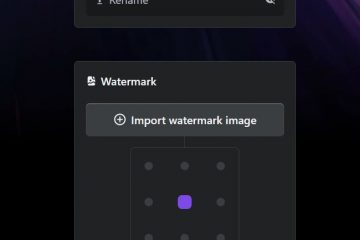Windows 11 semakin sejuk! Versi terbaharunya, 22h2, kini termasuk ciri yang dipanggil Kapsyen Langsung, yang boleh memaparkan sari kata masa nyata untuk fail audio dan video. Ini bukan sahaja dapat membantu mereka yang mengalami masalah pendengaran, tetapi ia juga boleh membantu penutur bukan asli atau mereka yang cuba mempelajari bahasa baharu. Bahagian yang terbaik? Anda boleh menyesuaikan sari kata mengikut keinginan anda dan memaparkannya pada mana-mana bahagian skrin. Selain itu, tiada sambungan internet diperlukan untuk mendayakan atau mematikan Sari Kata Langsung.
Anda boleh menggunakan ciri Kapsyen Langsung untuk menukar audio kepada teks semasa menonton rancangan dan filem kegemaran anda, atau semasa mendengar buku audio atau podcast. Walau bagaimanapun, ciri ini tidak tersedia pada versi Windows yang lebih lama, tetapi jangan risau. Ciri kebolehaksesan Windows 10 termasuk pilihan untuk memainkan Kapsyen Tertutup di bahagian bawah video yang anda tonton, jika fail itu tersedia.
Jadual Kandungan
Cara Mendayakan dan Lumpuhkan Kapsyen Langsung pada Windows 11
Terdapat dua cara untuk mendayakan Kapsyen Langsung pada peranti Windows 11 anda. Tidak kira yang mana satu yang anda pilih, hasil akhirnya adalah sama, Windows akan memaparkan transkripsi automatik untuk video atau audio yang sedang anda mainkan.

Dayakan dan Lumpuhkan Kapsyen Langsung Dari Apl Tetapan
Lancarkan apl Tetapan dengan menekan kekunci Windows + I pada papan kekunci anda. Pilih Kebolehcapaian daripada menu sebelah kiri. 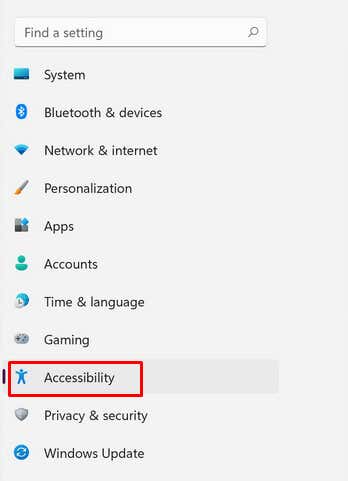 Pilih Kapsyen pada anak tetingkap kanan, di bawah bahagian Pendengaran.
Pilih Kapsyen pada anak tetingkap kanan, di bawah bahagian Pendengaran. 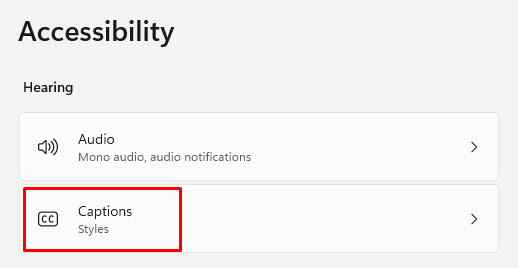 Bahagian Kapsyen Langsung mempunyai suis togol. Klik padanya untuk menghidupkan atau mematikan kapsyen Langsung.
Bahagian Kapsyen Langsung mempunyai suis togol. Klik padanya untuk menghidupkan atau mematikan kapsyen Langsung. 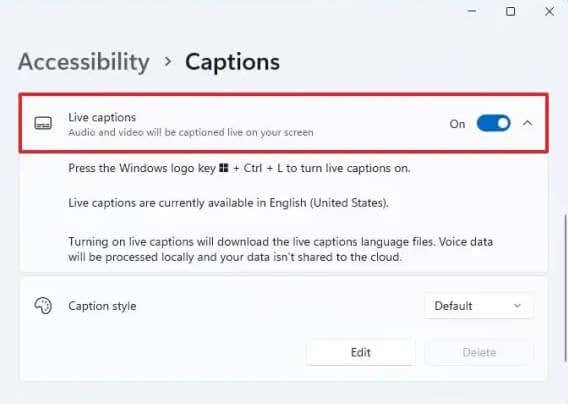
Nota: Apabila anda mendayakan kapsyen langsung untuk kali pertama pada peranti anda, ia akan menggesa anda memuat turun fail bahasa pilihan anda. Walau bagaimanapun, pada masa ini hanya bahasa Inggeris AS yang tersedia. Microsoft sedang berusaha untuk menambah lebih banyak bahasa. Muat turun bukanlah yang besar, hanya kira-kira 98.3Mb, dan ia akan dilakukan dalam masa yang singkat.
Dayakan dan Lumpuhkan Kapsyen Langsung Dari Pusat Tindakan
Pada papan kekunci anda, tekan kekunci Windows + A untuk membuka Pusat Tindakan. Pilih ikon Kebolehcapaian di penjuru kanan sebelah atas skrin. 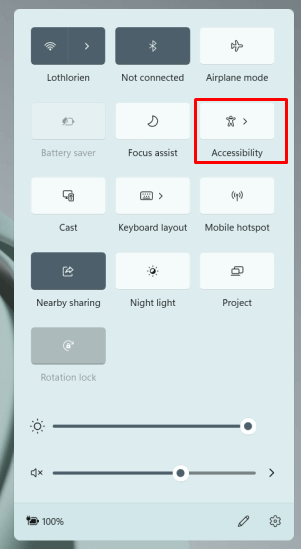 Apabila anak tetingkap seterusnya dibuka, anda boleh menghidupkan dan mematikan kapsyen Langsung, sama seperti dalam kaedah 1.
Apabila anak tetingkap seterusnya dibuka, anda boleh menghidupkan dan mematikan kapsyen Langsung, sama seperti dalam kaedah 1.
Tidak kira kaedah yang anda pilih untuk mendayakan atau melumpuhkan kapsyen langsung , anda boleh menghidupkan dan mematikannya hanya dengan menekan kekunci Windows + CTRL + L pada papan kekunci anda.
Cara Memperibadikan Kapsyen Langsung
Windows 11 22h2 atau lebih baharu, membolehkan anda menyesuaikan gaya kapsyen langsung. Ini adalah cara terbaik untuk menjadikan kapsyen lebih mudah dibaca. Anda boleh menukar warna latar belakang, warna teks, saiz teks dan kedudukannya pada skrin. Begini cara untuk melakukannya:
Pergi ke Kebolehcapaian dan kemudian pilih Kapsyen. Di bawah bahagian Gaya Kapsyen pilih salah satu pilihan yang ditawarkan:”Putih pada Hitam”,”Kuning pada Biru”,”Tudung kecil”atau”Teks besar”. 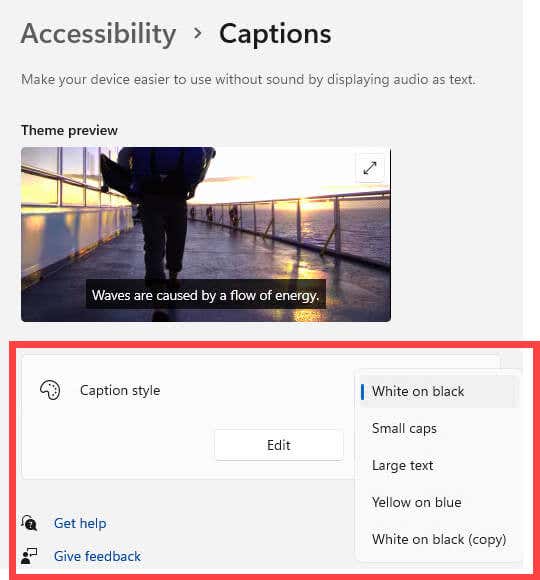 Jika anda mahu anda boleh memilih butang Edit dan mencipta gaya kapsyen tersuai yang sesuai dengan keperluan anda.
Jika anda mahu anda boleh memilih butang Edit dan mencipta gaya kapsyen tersuai yang sesuai dengan keperluan anda.
Kapsyen Ucapan Anda Sendiri
Tahukah anda bahawa ciri Kapsyen Langsung Windows 11 membolehkan anda memberi kapsyen ucapan anda sendiri? Hanya gunakan mikrofon anda untuk melakukannya. Ini ialah cara yang bagus untuk memberi kapsyen mesyuarat langsung atau podcast anda sendiri. Walau bagaimanapun, anda mesti memastikan tiada audio lain dimainkan pada peranti anda untuk ciri ini berfungsi dengan betul.
Pergi ke Kebolehcapaian, kemudian Kapsyen Langsung dan pilih butang Tetapan. 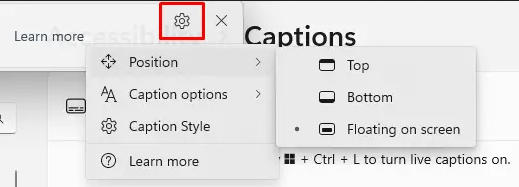 Pilih pilihan Kapsyen dan togol pada pilihan Sertakan audio mikrofon. Anda juga boleh memilih pilihan untuk Menapis kata-kata kotor.
Pilih pilihan Kapsyen dan togol pada pilihan Sertakan audio mikrofon. Anda juga boleh memilih pilihan untuk Menapis kata-kata kotor. 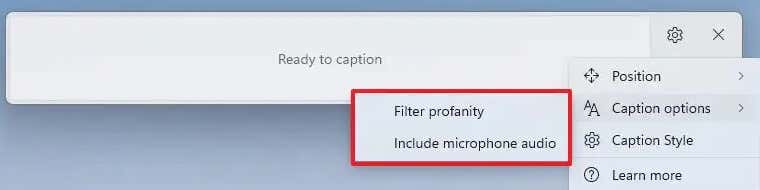
Perhatikan bahawa ciri ini akan dimatikan secara automatik apabila anda menogol kapsyen langsung dimatikan atau apabila anda memulakan semula peranti anda. Anda perlu menghidupkannya secara manual setiap kali anda berhasrat untuk menggunakannya.
Cara Mendayakan Kapsyen Tertutup pada Windows 10
Kapsyen Tertutup tidak sama dengan Kapsyen Langsung, dan ia juga bukan pengganti untuk ciri Windows 11 ini. Ia adalah sari kata yang terperinci dan berkod masa, dan ia akan muncul pada masa yang betul semasa video yang anda tonton. Walaupun tidak sama dengan Kapsyen Langsung, Kapsyen Tertutup sangat membantu apabila menonton video dalam bahasa asing. Orang pekak dan kurang pendengaran juga menggunakan mereka untuk memahami dengan lebih baik perkara yang diperkatakan dalam filem yang mereka tonton.
Anda boleh menghidupkan kapsyen tertutup dalam Windows 10 dengan mengikut langkah berikut:
Mainkan video, kemudian klik kanan atau ketik dan tahan di mana-mana pada video sehingga bar menu muncul. Jika kapsyen tertutup tersedia, ikon CC akan muncul. Klik atau ketik padanya. 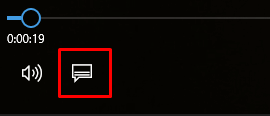 Pilih bahasa yang anda mahu kapsyen tertutup dipaparkan.
Pilih bahasa yang anda mahu kapsyen tertutup dipaparkan. 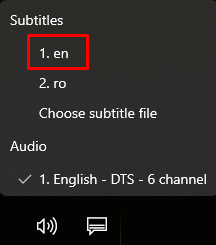 Kapsyen tertutup akan muncul serta-merta, biasanya di bahagian bawah skrin.
Kapsyen tertutup akan muncul serta-merta, biasanya di bahagian bawah skrin.
Jika fail kapsyen tertutup tidak tersedia untuk video yang anda tonton, anda akan menerima mesej pop timbul yang memberitahu anda tiada kapsyen tertutup untuk dipaparkan.
Cara Menyesuaikan Kapsyen Tertutup pada Windows 10
Anda boleh menyesuaikan cara peranti Windows 10 anda memaparkan kapsyen tertutup:
Pergi ke Tetapan. Pilih Kemudahan Akses. 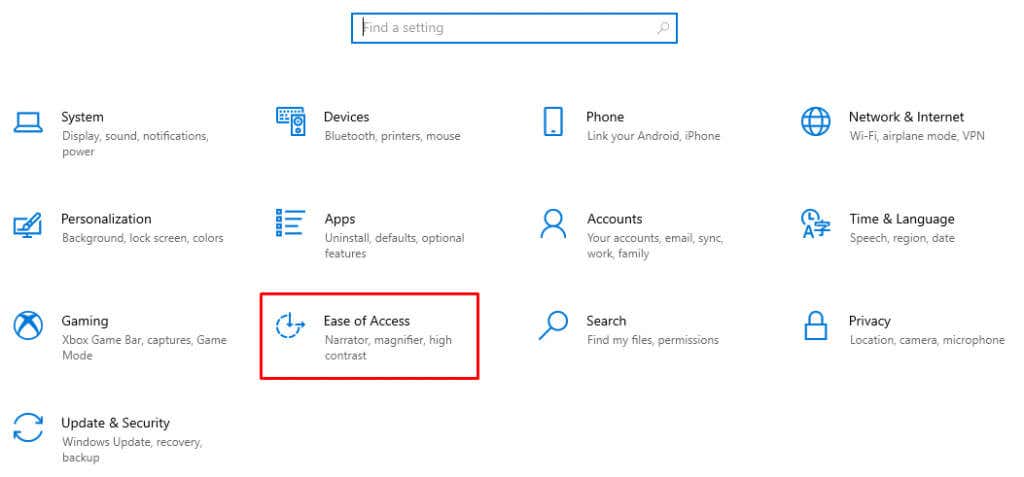 Pergi ke Kapsyen Tertutup di bawah bahagian Pendengaran.
Pergi ke Kapsyen Tertutup di bawah bahagian Pendengaran. 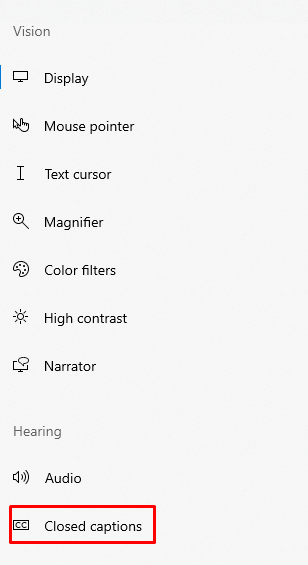 Pilih warna kapsyen, ketelusan, saiz dan gayanya. Perhatikan bagaimana kapsyen berubah dalam tetingkap pratonton.
Pilih warna kapsyen, ketelusan, saiz dan gayanya. Perhatikan bagaimana kapsyen berubah dalam tetingkap pratonton. 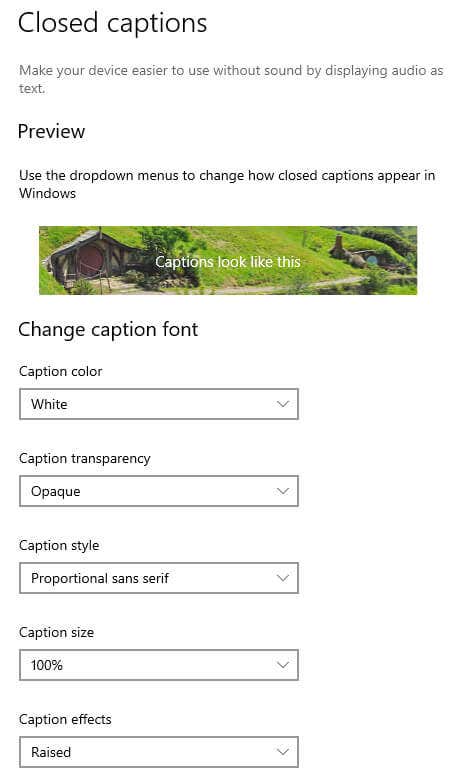
Jika anda tidak berpuas hati dengan pilihan anda, cuma pilih Lalai untuk menu lungsur turun bagi setiap kategori dan kapsyen akan kembali ke gaya Windows 10 asalnya.
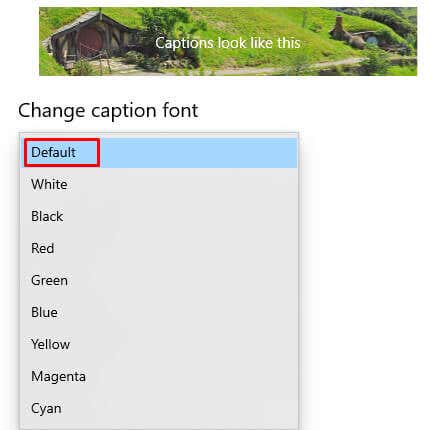
Kapsyen Langsung ialah ciri mengagumkan yang boleh memberikan kemudahan audio-ke-teks untuk pengguna di mana-mana sahaja. Ia memberi kuasa kepada pengguna untuk mendengar apa yang diperkatakan dalam siaran berita, kuliah, klip video yang dikisahkan dan semua sumber audio lain.
Selain itu, ia menghapuskan sempadan komunikasi untuk pelajar mana-mana bahasa, membantu mereka memahami dialek yang berbeza dengan lebih mudah. Jadi lupakan perisian mahal atau penyelesaian masalah yang menimbulkan tekanan-kini anda boleh menggunakan kapsyen langsung di dalam Windows seolah-olah ia hanyalah satu lagi program biasa.